Bagaimana cara membuat daftar drop-down dinamis dalam urutan abjad di Excel?
Sebagian besar dari Anda mungkin tahu cara membuat daftar drop-down dinamis, tetapi dalam beberapa kasus, Anda mungkin ingin mengurutkan daftar drop-down dalam urutan abjad seperti gambar di bawah ini. Sekarang tutorial ini memperkenalkan cara membuat daftar drop-down dinamis dalam urutan abjad di Excel。
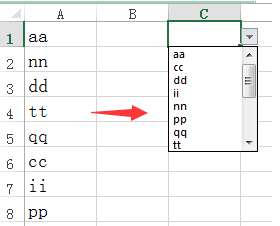
Buat daftar drop-down dinamis dalam urutan abjad
 Buat daftar drop-down dinamis dalam urutan abjad
Buat daftar drop-down dinamis dalam urutan abjad
Untuk membuat daftar drop-down dinamis dalam urutan abjad, Anda perlu melakukan langkah-langkah di bawah ini.
1. Pilih data asli kemudian klik Rumus > Definisikan Name. lihat tangkapan layar:
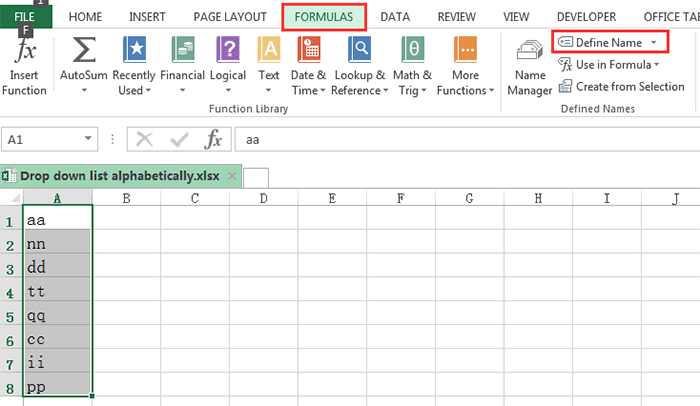
2. Kemudian di Nama baru dialog, ketikkan nama untuk rentang yang dipilih di kotak teks Nama, dan ketikkan rumus ini =OFFSET(Sheet1!$A$1, 0, 0, COUNTA(Sheet1!$A$1:$A$1001)) ke Mengacu pada kolom tulisan. Lihat tangkapan layar:

Note: Dalam rumusnya, A1 adalah sel pertama dari rentang data asli Anda, dan sheet1 adalah lembar kerja tempat Anda menyimpan data asli.
3. klik OK. Lalu pergi ke sheet lain, di sini saya pergi ke Sheet2, dan memilih sel untuk mengetik rumus ini = IF (COUNTA (List)> = ROWS ($ A $ 1: A1), INDEX (List, MATCH (SMALL (COUNTIF (List, "<" & List), ROW (A1)), COUNTIF (List, "<" & List ), 0)), "") ke dalamnya, dan tekan Shift + Ctrl + Masuk tombol, lalu seret gagang IsiOtomatis ke bawah hingga sel kosong muncul. Lihat tangkapan layar:

Note: Dalam rumus di atas, Daftar adalah nama yang Anda tentukan untuk data asli di langkah 2, A1 adalah sel pertama dari data asli.
4. Kemudian pilih kolom sel formula, dan klik Rumus > Tentukan Nama, lalu di tipe kotak teks nama DiurutkanNilai dalam Nama baru dialog. Lihat tangkapan layar:


5. klik OK. Lalu pergi untuk memilih sel atau rentang yang Anda butuhkan untuk membuat daftar tarik-turun dinamis, dan klik Data > Validasi Data. Lihat tangkapan layar:

6. Kemudian di Validasi Data dialog, pilih Daftar dari mengizinkan daftar, dan jenis = SortedValues ke sumber kolom tulisan. Lihat tangkapan layar:

7. klik OK. Sekarang Anda dapat melihat daftar drop-down yang dibuat diurutkan dalam urutan abjad.

jenis: Jika Anda menambahkan data baru ke data asli, data akan secara otomatis ditambahkan ke daftar drop-down dan mengurutkannya lagi. Lihat tangkapan layar:

Artikel Relatif:
Alat Produktivitas Kantor Terbaik
Tingkatkan Keterampilan Excel Anda dengan Kutools for Excel, dan Rasakan Efisiensi yang Belum Pernah Ada Sebelumnya. Kutools for Excel Menawarkan Lebih dari 300 Fitur Lanjutan untuk Meningkatkan Produktivitas dan Menghemat Waktu. Klik Di Sini untuk Mendapatkan Fitur yang Paling Anda Butuhkan...

Tab Office Membawa antarmuka Tab ke Office, dan Membuat Pekerjaan Anda Jauh Lebih Mudah
- Aktifkan pengeditan dan pembacaan tab di Word, Excel, PowerPoint, Publisher, Access, Visio, dan Project.
- Buka dan buat banyak dokumen di tab baru di jendela yang sama, bukan di jendela baru.
- Meningkatkan produktivitas Anda sebesar 50%, dan mengurangi ratusan klik mouse untuk Anda setiap hari!
